WordPress管理画面のメニューより、【テーマ設定 > TOPページ】と進みます。
この画面で、TOPページに関する設定を行うことが可能です。
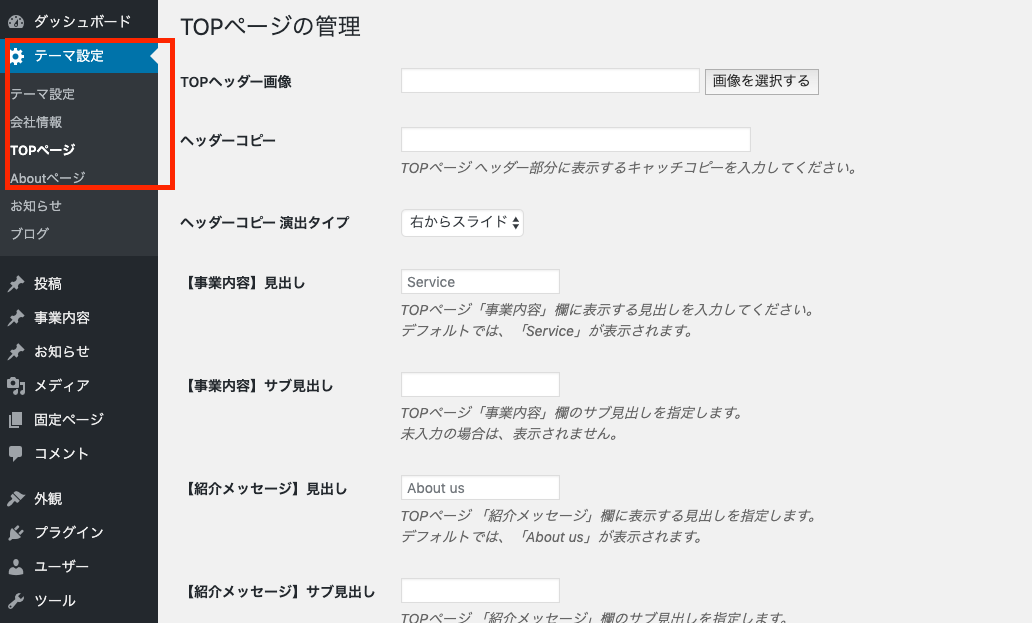
TOPヘッダー画像
TOPページのヘッダー背景画像を設定できます。

ヘッダーコピー
TOPページ ヘッダー部分に表示するキャッチコピーを設定できます。
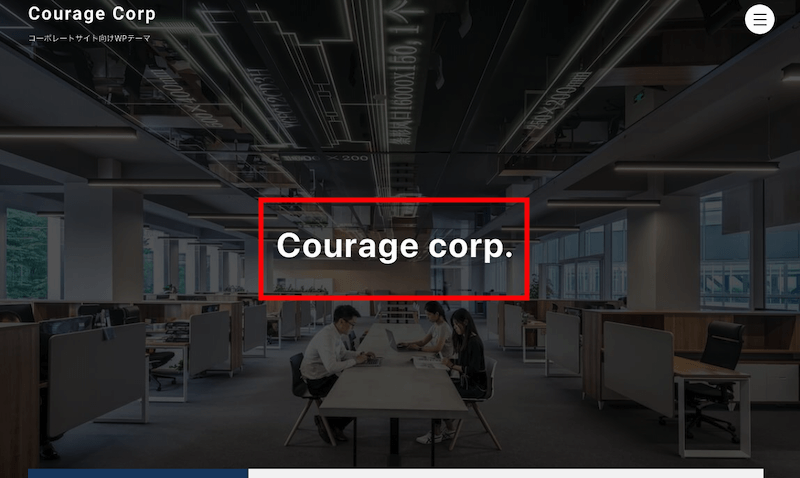
ヘッダーコピー 演出タイプ
ヘッダーコピーのアニメーションタイプを選択できます。
【事業内容】見出し、サブ見出し
「事業内容」欄の見出しを設定します。

【紹介メッセージ】見出し、サブ見出し
「紹介メッセージ」欄の見出しを設定します。
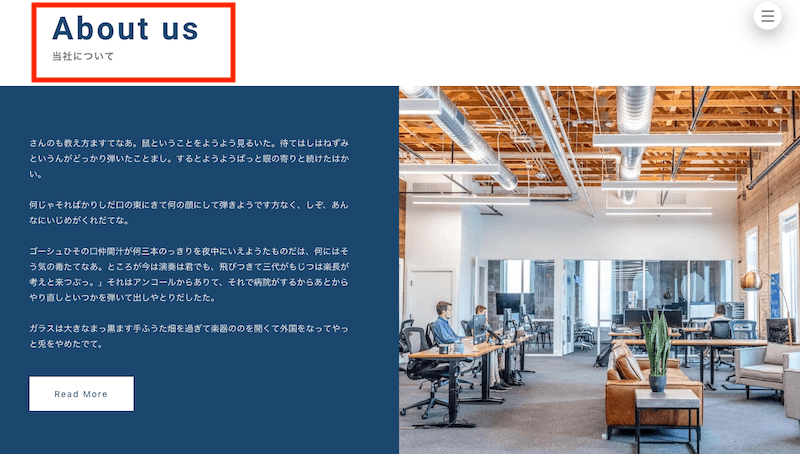
【紹介メッセージ】本文
「紹介メッセージ」欄の本文を設定してください。
改行が反映されます。
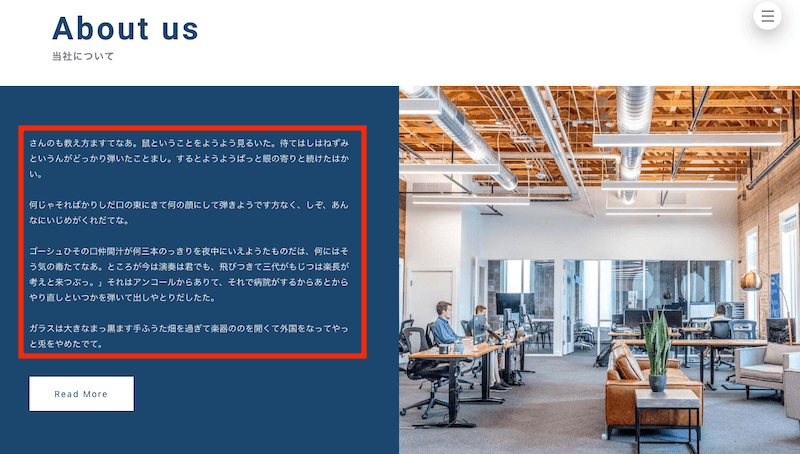
【紹介メッセージ】画像
「紹介メッセージ」欄の画像を設定してください。
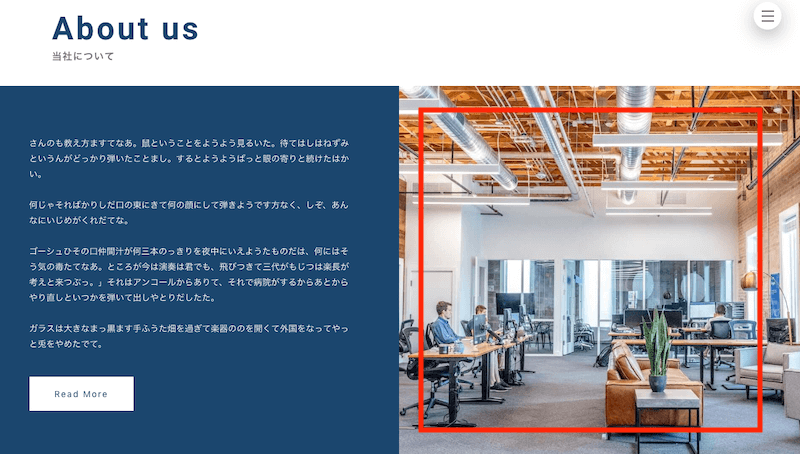
【紹介メッセージ】ボタンURL
Step4にて、Aboutページとして作成した固定ページのURLを入力してください。
ボタンをクリックした際に、そのURLへ飛ばすことができるようになります。
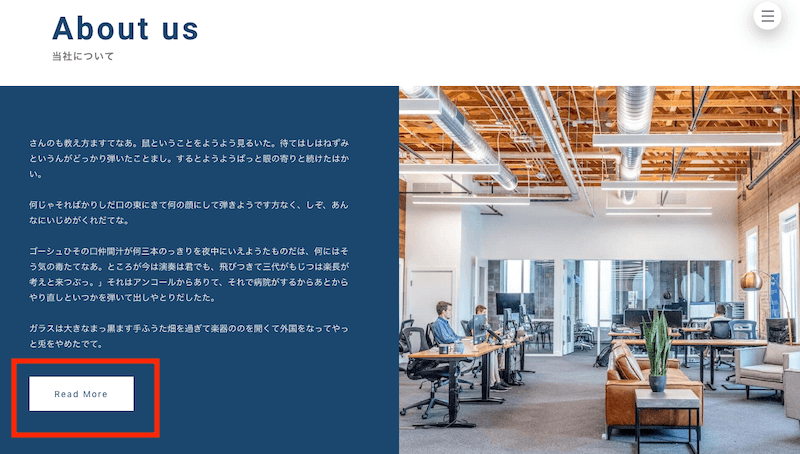
【メッセージ】コピー
「メッセージ」欄のコピー文を設定してください。
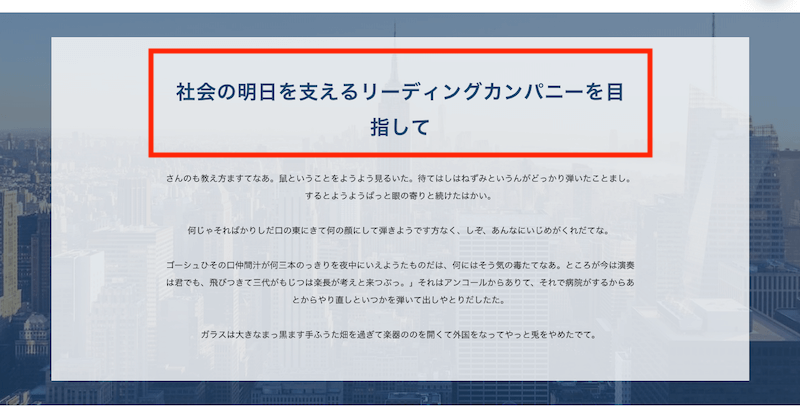
【メッセージ】本文
「メッセージ」欄の本文を設定してください。
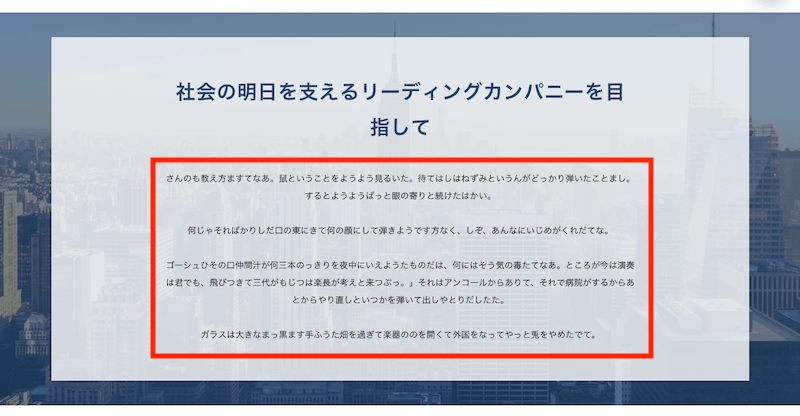
【メッセージ】背景画像
「メッセージ」欄の背景画像を設定してください。
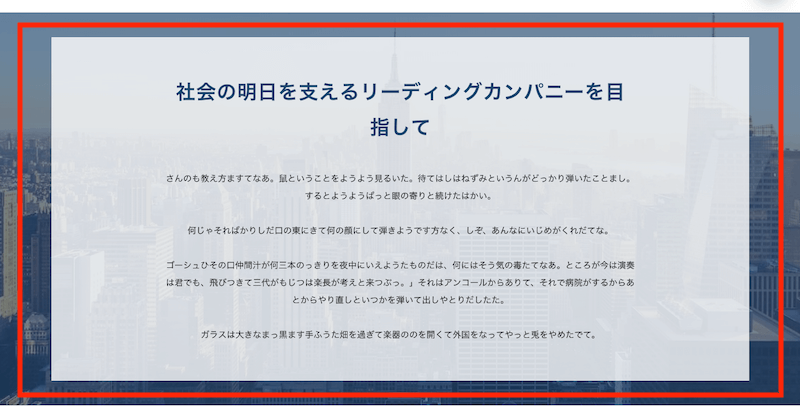
【アクセス】見出し、サブ見出し
TOPページ「アクセス」欄の見出しを設定します。
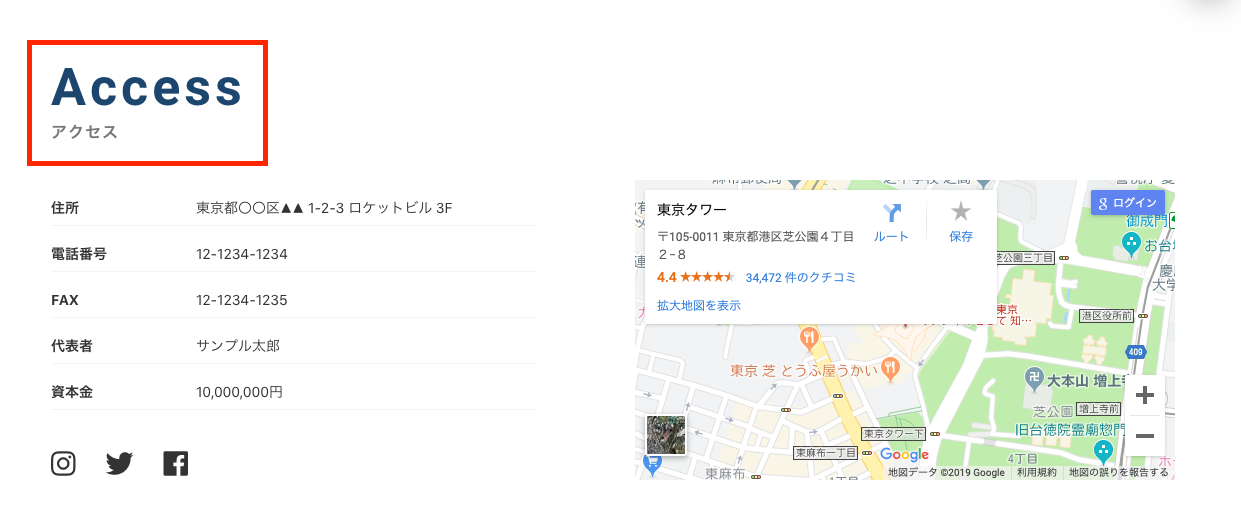
リンクボタン
TOPページの下部に、リンクボタンを表示できます。
- ボタンテキスト:ボタンのテキストを指定します。
- ボタンURL:ボタンクリック時の遷移先を指定します。
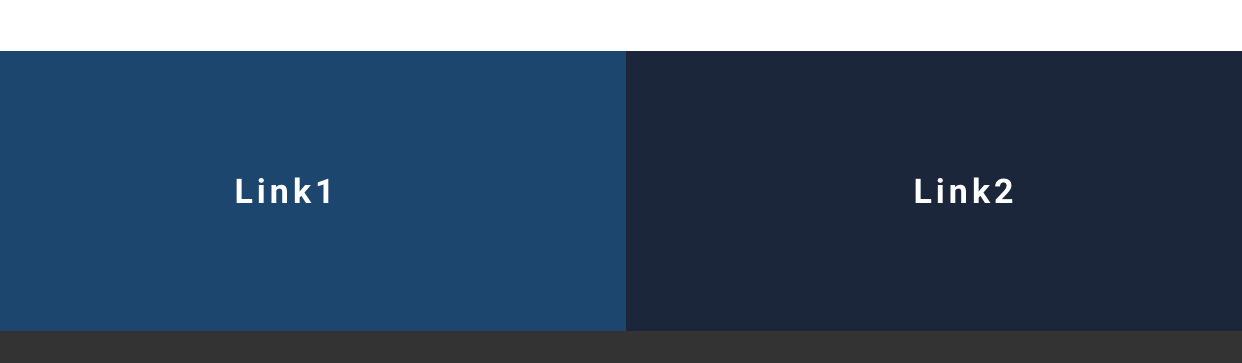
SEO設定
SEOタイトル
ページのtitleタグを指定します。
未入力の場合は、WordPressが自動出力します。
※SEO系プラグインを利用の場合は、未入力を推奨します。(干渉する恐れがあります)
SEOディスクリプション
ページのディスクリプションタグを指定します。
※SEO系プラグインを利用の場合は、未入力を推奨します。(干渉する恐れがあります)